WhatsApp-Chats wiederherstellen - so klappt's
Sie möchten Ihre Chats aus einem WhatsApp-Backup wiederherstellen? Dann schauen Sie sich unseren Artikel an:

- Max Wall
Sie haben ein neues Smartphone, möchten aber Ihre alten Chatverläufe aus WhatsApp wiederherstellen? Gut, wenn Sie ein Backup gemacht haben. Dieses können Sie bei der Installation von WhatsApp aufrufen und so Ihre alten Daten und Chats zurückholen. Haben Sie einen einzelnen Chat gelöscht und möchten die Aktion rückgängig machen? Diese Funktion gibt es leider nicht bei WhatsApp. Sie müssen die App deinstallieren, neu herunterladen und den Chat durch das Backup zurückholen. Anders sieht es aus, wenn Sie den Chat archiviert und nicht gelöscht haben. Wie Sie Chats archivieren, können Sie hier nachlesen. Auf archivierte Chats können Sie zugreifen und die Archivierung rückgängig machen. Wir zeigen Ihnen alle Möglichkeiten:
- Chat-Archivierung rückgängig machen
- Chats durch WhatsApp-Backup wiederherstellen
- WhatsApp-Wiederherstellung funktioniert nicht - Was tun?
Chat-Archivierung rückgängig machen
Wie Sie die Archivierung einzelner Chats oder Gruppen rückgängig machen, zeigen wir Ihnen in folgenden Anleitungen für das iPhone und für Android-Smartphone.
Chat-Archivierung rückgängig machen beim iPhone:
WhatsApp Archivierung rückgängig iPhone (2 Bilder)
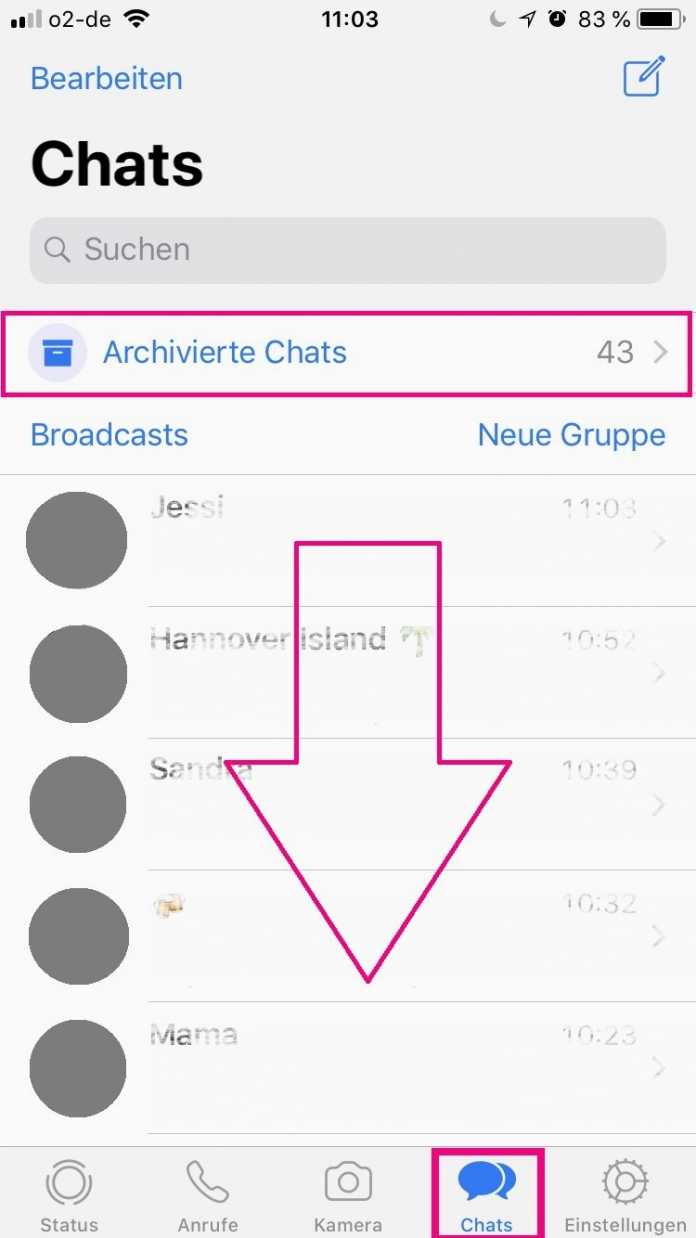
1. Schritt:
Chat-Archivierung rückgängig machen bei Android:
WhatsApp Chat-Archivierung rückgängig Android (2 Bilder)

1. Schritt:
WhatsApp-Backup wiederherstellen
Bei beiden Smartphone-Betriebssystemen ist es möglich, alte Chats auf ein neues Gerät oder nach einem Löschen der App wieder auf das alte Gerät zu übertragen. Damit eine Wiederherstellung der Daten möglich ist, müssen Sie vorher ein WhatsApp-Backup erstellt haben. Wie Sie ein WhatsApp-Backup mit Ihrem Android-Gerät und iPhone machen, erfahren Sie in diesem Beitrag. Im Folgenden finden Sie die Anleitungen für das iPhone und für Android-Smartphones.
WhatsApp-Backup wiederherstellen bei Android:
Folgen Sie unserer Schritt-für-Schritt-Anleitung oder schauen Sie sich die Kurzanleitung an.
WhatsApp-Backup wiederherstellen bei Android (4 Bilder)

1. Schritt:
WhatsApp-Backup wiederherstellen beim iPhone:
Folgen Sie unserer Schritt-für-Schritt-Anleitung oder schauen Sie sich die Kurzanleitung an.
WhatsApp Chat's wiederherstellen iPhone (4 Bilder)
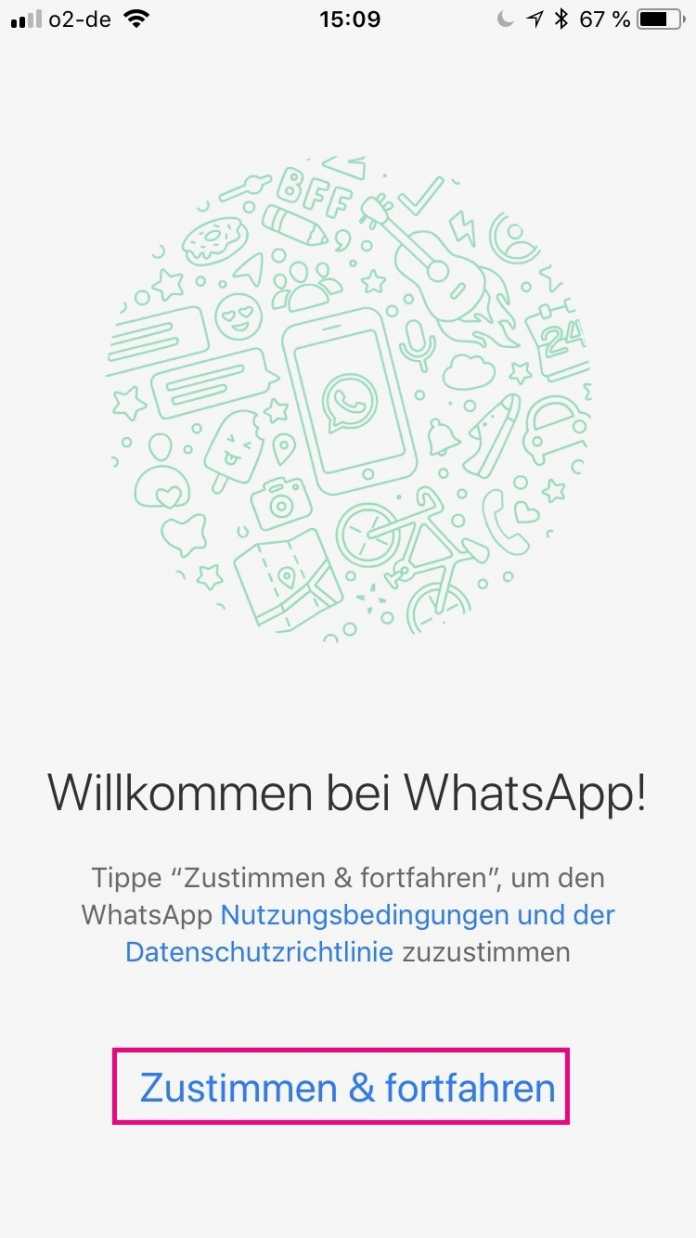
1. Schritt:
Öffnen Sie dann WhatsApp und tippen Sie auf "Zustimmen & fortfahren".
WhatsApp-Wiederherstellung funktioniert nicht - Was tun?
Wenn WhatsApp kein Backup zum Wiederherstellen findet, kann das folgende Gründe haben:
- Sie sind nicht mit Ihrem Google- bzw. iCloud-Konto angemeldet.
- Sie verwenden eine andere Rufnummer, als beim Erstellen des Backups.
- Ihr Telefonspeicher, die SD-Karte oder der Chatverlauf ist beschädigt.
- Es existiert keine Backup-Datei in Google Drive, Ihrer iCloud oder auf Ihrem Telefon.
Hinweis für Android-Geräte: Wenn Sie ein Backup auf einem anderen Speichermedium als dem Smartphone oder Google Drive abgelegt haben, können Sie trotzdem noch versuchen es manuell auf Ihr Telefon zu verschieben:
1. Kopieren Sie die Backup-Datei in den Ordner \WhatsApp\Database auf Ihrem Smartphone. Diese Datei wird nach folgendem System benannt: msgstore-JJJJ-MM-TT.1.db.crypt15. Wichtig ist nun, dass Sie für die aktuellste Backup-Datei das Datum aus dem Namen entfernen. Diese sollte dann wie folgt aussehen: msgstore.db.crypt15. Die Backup-Erweiterung kann variieren (crypt 13, crypt 14 und so weiter). Entfernen Sie einfach das Datum und ändern Sie die Nummer der Krypto-Erweiterung nicht!
3. Deinstallieren Sie dann WhatsApp und installieren Sie es direkt danach wieder. Folgen Sie nun wieder der Anleitung oben.
4. Möglicherweise kann das neue Smartphone die Backup-Datei nicht korrekt lesen. In diesem Fall sollten Sie nicht nur den obenbeschriebenen Ordner, sondern den gesamten WhatsApp-Ordner unter dem Pfad "\root\Android\data\media\com.whatsapp\Whatsapp" vom alten Handy auf das neue Gerät transferieren. Neben den Ordnern "Database" und "Backups" muss zwingend auch der Ordner ".Shared" kopiert werden.
Kurzanleitung: WhatsApp-Backup wiederherstellen bei Android
- Öffnen Sie WhatsApp.
- Tippen Sie auf "Zustimmen und Fortfahren".
- Geben Sie Ihre Telefonnummer in das Feld ein und tippen Sie unten auf "Weiter".
- Das gefundene Backup wird oben angezeigt und Sie können auf "Wiederherstellen" tippen.
- Tippen Sie nach der Wiederherstellung auf "Weiter" und beenden Sie die Installtion von WhatsApp, indem Sie den Anweisungen auf dem Bildschirm folgen.
Kurzanleitung: WhatsApp-Backup wiederherstellen beim iPhone
- Öffnen Sie WhatsApp auf Ihrem iPhone.
- Tippen Sie auf "Zustimmen und fortfahren".
- Geben Sie Ihre Telefonnummer in das Feld ein und tippen Sie oben rechts auf "Fertig".
- Tippen Sie auf "Chatverlauf wiederherstellen" und wenn die Nachrichten wiederhergestellt sind auf "Weiter".
- Folgen Sie der restlichen Installation auf dem Bildschirm und nutzen Sie WhatsApp wie gewohnt.
(mawa)